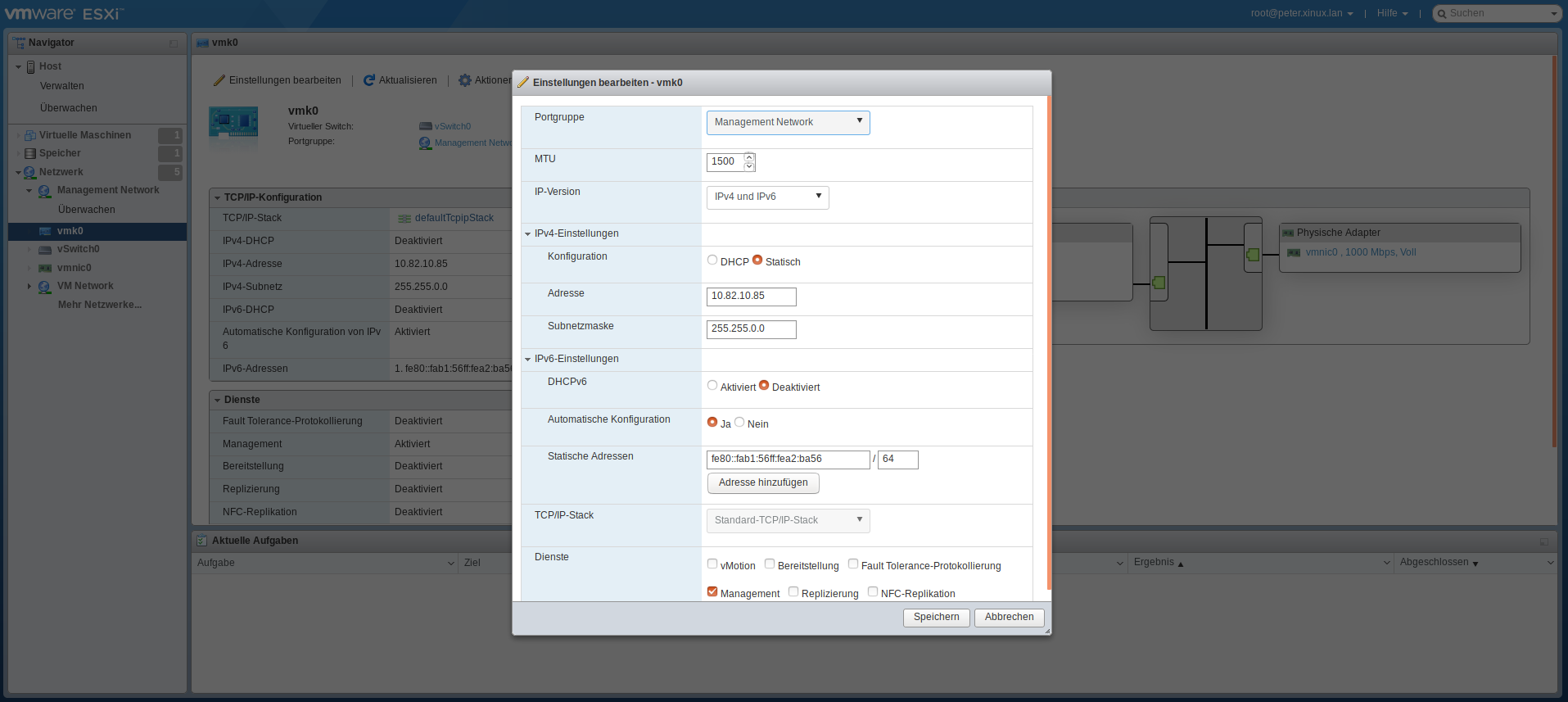ESXI Einrichten 6.7: Unterschied zwischen den Versionen
Zur Navigation springen
Zur Suche springen
| Zeile 7: | Zeile 7: | ||
==IP-Adresse/Subnetz ändern== | ==IP-Adresse/Subnetz ändern== | ||
Unter dem Punkt "Netzwerk" Reiter "VMkernel-Netzwerkkarten des Hosts verwalten" auswählen und die zu bearbeiteten Schnittstelle (z.B. vmk0) auswählen, anschließend kann man unter "Einstellungen bearbeiten" die IP-Adressen und Subnetzmaske ändern. | Unter dem Punkt "Netzwerk" Reiter "VMkernel-Netzwerkkarten des Hosts verwalten" auswählen und die zu bearbeiteten Schnittstelle (z.B. vmk0) auswählen, anschließend kann man unter "Einstellungen bearbeiten" die IP-Adressen und Subnetzmaske ändern. | ||
| + | [[Datei:IP-Einstellungen.png]] | ||
==Virtuelle Maschine erstellen== | ==Virtuelle Maschine erstellen== | ||
==Portgruppe hinzufügen== | ==Portgruppe hinzufügen== | ||
Version vom 4. September 2018, 13:24 Uhr
Erste Schritte
Der ESXI Server wird über einen Webserver bedient, welcher unter der während der Installation angegebenen IP im Browser zu erreichen ist.
Lizens eintragen
Im Webinterface die Registerkarte "Host" erweitern. Danach Verwaltung > Lizenzierung > Lizenz zuweisen.
IP-Adresse/Subnetz ändern
Unter dem Punkt "Netzwerk" Reiter "VMkernel-Netzwerkkarten des Hosts verwalten" auswählen und die zu bearbeiteten Schnittstelle (z.B. vmk0) auswählen, anschließend kann man unter "Einstellungen bearbeiten" die IP-Adressen und Subnetzmaske ändern.